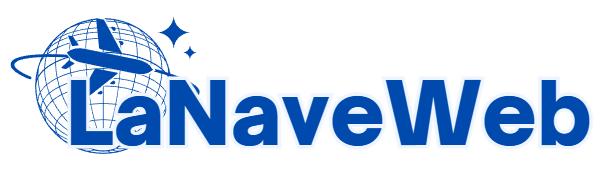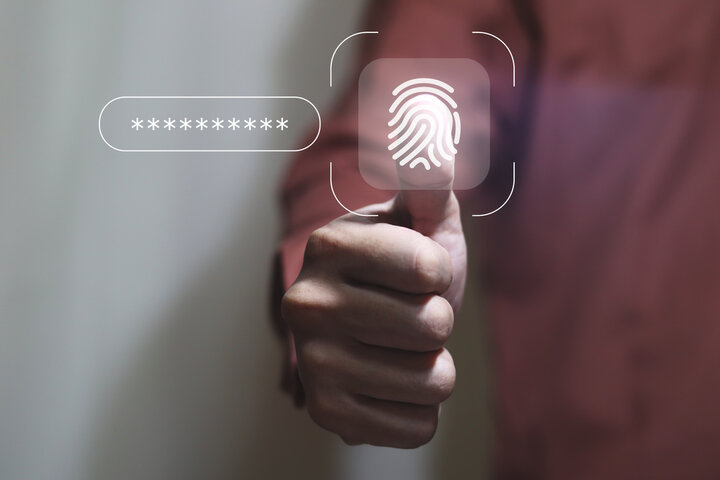El certificado digital es una herramienta clave para realizar trámites online de forma segura, rápida y con validez legal. Permite identificarse ante administraciones públicas, firmar documentos, consultar datos personales y acceder a servicios electrónicos sin necesidad de desplazarse.
¿Qué es un certificado digital?
Es un archivo electrónico que contiene información encriptada sobre tu identidad. Funciona como una especie de DNI virtual que te permite autenticarte en sitios web oficiales, firmar documentos digitalmente y realizar gestiones administrativas con plena validez jurídica.
¿Para qué sirve?
- Presentar impuestos y declaraciones
- Consultar la vida laboral o datos de la Seguridad Social
- Solicitar certificados oficiales (nacimiento, matrimonio, empadronamiento)
- Firmar contratos o documentos PDF
- Acceder a notificaciones electrónicas
- Realizar trámites con la Agencia Tributaria, DGT, SEPE, etc.
Requisitos previos
- Tener el certificado digital emitido por una entidad autorizada (FNMT, DNIe, Camerfirma…)
- Disponer del archivo en formato .pfx o .p12
- Conocer la contraseña de seguridad asociada
- Usar un navegador compatible (Chrome, Firefox, Edge, Safari)
Instalación en Windows
- Haz doble clic sobre el archivo del certificado (.pfx o .p12)
- Se abrirá el asistente de importación de certificados
- Selecciona “Colocar todos los certificados en el siguiente almacén” y elige “Personal”
- Introduce la contraseña del certificado
- Marca la opción “Clave exportable” si deseas usarlo en otros dispositivos
- Finaliza el proceso y reinicia el ordenador si es necesario
Instalación en macOS
- Abre la app “Acceso a Llaveros”
- Ve a “Archivo” → “Importar ítems”
- Selecciona el archivo del certificado
- Introduce la contraseña
- El certificado quedará disponible para Safari y otras apps
Uso en navegadores
Google Chrome
Ve a “Configuración” → “Privacidad y seguridad” → “Seguridad” → “Gestionar certificados”. Verifica que tu certificado esté instalado. Al acceder a una web oficial, el navegador te pedirá seleccionarlo.
Mozilla Firefox
Ve a “Opciones” → “Privacidad y seguridad” → “Certificados” → “Ver certificados” → “Importar”. Firefox lo usará para identificarte en sitios compatibles.
Microsoft Edge
Accede a “Configuración” → “Privacidad, búsqueda y servicios” → “Certificados”. Importa el archivo y verifica que esté activo.
Firmar documentos con el certificado
Usa Adobe Acrobat Reader:
- Abre el documento
- Ve a “Herramientas” → “Certificados” → “Firmar digitalmente”
- Selecciona tu certificado
- Coloca la firma
- Guarda el archivo
También puedes usar Autofirma (del Ministerio de Asuntos Económicos) para firmar documentos oficiales.
Usos frecuentes en España
- Agencia Tributaria: IRPF, IVA, consultas
- Seguridad Social: vida laboral, altas/bajas
- DGT: consulta de multas, renovación de carnet
- SEPE: solicitud de prestaciones
- Ayuntamientos: certificados, licencias
Consejos de seguridad
- Guarda el certificado en una carpeta segura
- No compartas la contraseña
- Haz copia de seguridad
- Usa antivirus actualizado
- Evita instalarlo en ordenadores públicos
Errores comunes y soluciones
- No se reconoce el certificado: Verifica instalación y validez
- Importa el archivo manualmente
- Problemas al firmar: Usa Autofirma o software adecuado
- Caducidad: Renueva el certificado antes de la fecha límite
Renovación del certificado
La mayoría tienen una validez de 2 a 4 años. Puedes renovarlo desde la web oficial del proveedor (FNMT, DNIe…) siguiendo los pasos de verificación de identidad.
“Tu identidad digital es tan importante como tu firma física. Cuídala, protégela y úsala con criterio.”